Safari je plné skvělých tipů a triků díky kterým je používání prohlížeče zábavné. Ale někdy jsou to jednoduché funkce, které možná budete potřebovat, abyste si zapamatovali, jak je používat. Uložením často navštěvované stránky na domovskou obrazovku k ní získáte přístup jediným klepnutím. Pokud jej budete někdy potřebovat odstranit, můžete jej snadno odstranit pomocí následujících kroků.
Jak uložit jakýkoli web na domovskou obrazovku iPadu
Máte ranní rutinu, kdy kontrolujete své oblíbené stránky, abyste viděli, co se děje. Otevíráte je jeden po druhém a zadáním celé adresy URL. Existuje jednodušší způsob, jak získat přístup ke svým oblíbeným stránkám a stačí klepnout jednou. Uložením oblíbených stránek na domovskou obrazovku získáte rychlejší přístup.
Můžete to udělat tak, že otevřete Safari a přejdete na web, který chcete přidat na domovskou obrazovku. Až tam budete, klepněte na ikonu sdílení vpravo nahoře. Vypadá to jako krabice se šipkou směřující nahoru.
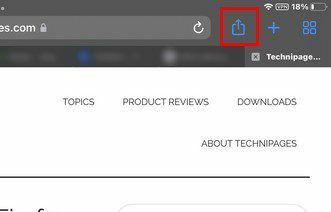
Když klepnete na ikonu Sdílet, zobrazí se malé okno s různými možnostmi. The
Přidat na domácí obrazovku volba bude druhá na seznamu.
Nyní uvidíte v seznamu web, který chcete přidat, a možnost Přidat vpravo nahoře. Jakmile na něj klepnete, dostanete se ze Safari a skončíte na domovské obrazovce, kde uvidíte zástupce webu. To je vše, pokud chcete pouze připnout web na domovskou obrazovku iPadu, ale nedávno použité tlačítko sdílení vám může pomoci s jinými věcmi.
Co nabízí ikona sdílení na vašem iPadu
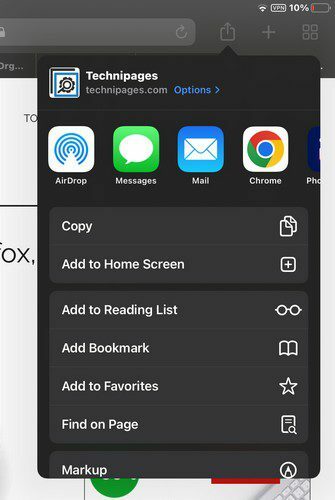
Kromě evidentního sdílení vám ikona Shar v Safari může pomoci s dalšími úkoly. Zobrazí se například možnosti:
- kopírovat
- Přidat do seznamu četby
- Přidat záložku
- Přidat oblíbené
- Najít na stránce
- Označení
- Tisk
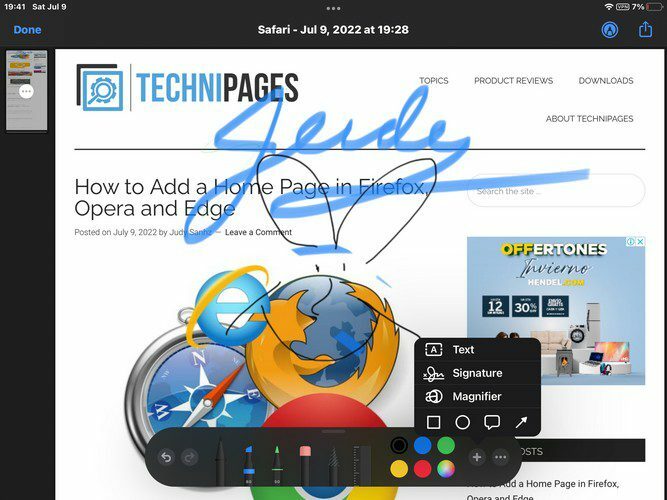
S možností Markup se můžete bavit a čmárat po celém webu. Můžete si vybrat z různých barev a tužek. Existuje dokonce pravítko. Klepnutím na ikonu plus získáte přístup k dalším možnostem, jako je text, podpis, lupa a tvary. Pokud klepnete na tečky, můžete zakázat možnost kreslit prstem a automaticky minimalizovat.
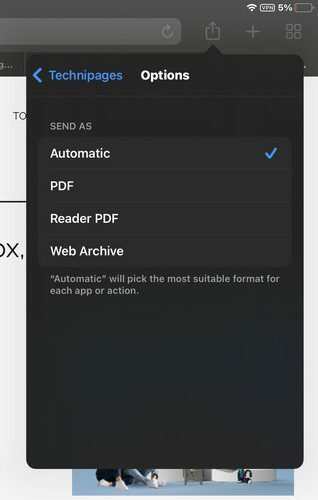
Klepnutím na odkaz možností vpravo nahoře můžete odeslat obrázek webu jako automatický, PDF, Reader, PDF nebo Web Archive. Jak vidíte, s tlačítkem Sdílet můžete mnohem více než sdílet. Pokud někdy budete chtít odstranit web z domovské obrazovky, dlouze stiskněte kdekoli a ikony začnou tančit. Když tak učiní, v rohu ikony se zobrazí ikona mínus. Klepněte na něj a zobrazí se potvrzovací zpráva. Klepněte na Smazat a to je vše.
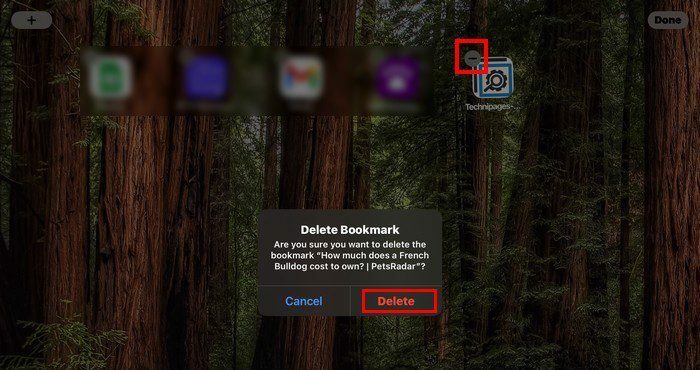
Závěr
Když připnete web na domovskou obrazovku iPadu, neztrácíte čas přístupem k webu. Je snazší ho najít a můžete připnout různé weby, abyste viděli, co je nového na vašich oblíbených webech. Můžete to udělat díky tlačítku sdílení. Tlačítko sdílení však nabízí další možnosti. Dokud tam budete, můžete si je prohlédnout pro případ, že byste je někdy potřebovali. Jak užitečné považujete tlačítko sdílení v Safari? Dejte mi vědět v komentářích níže a nezapomeňte článek sdílet s ostatními na sociálních sítích.